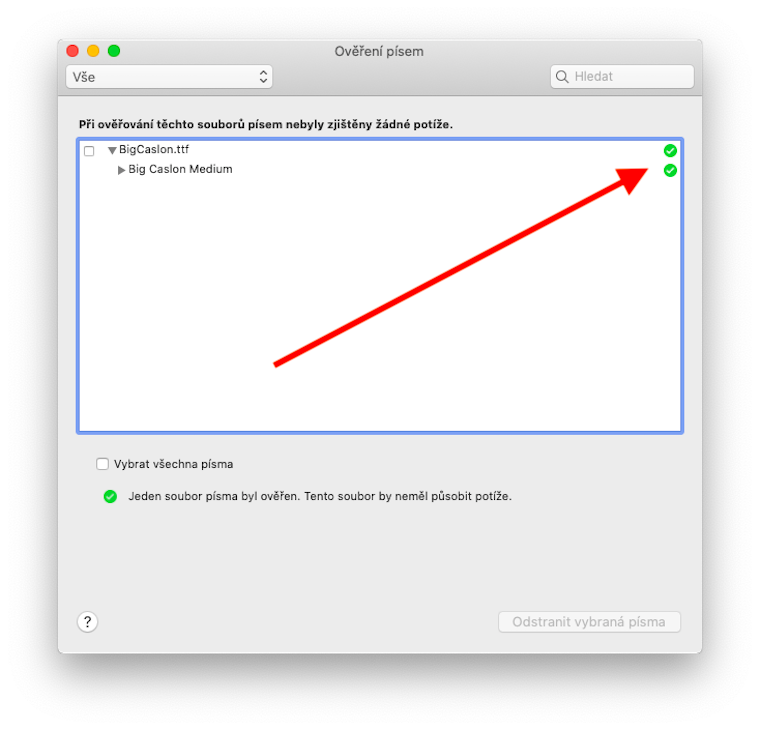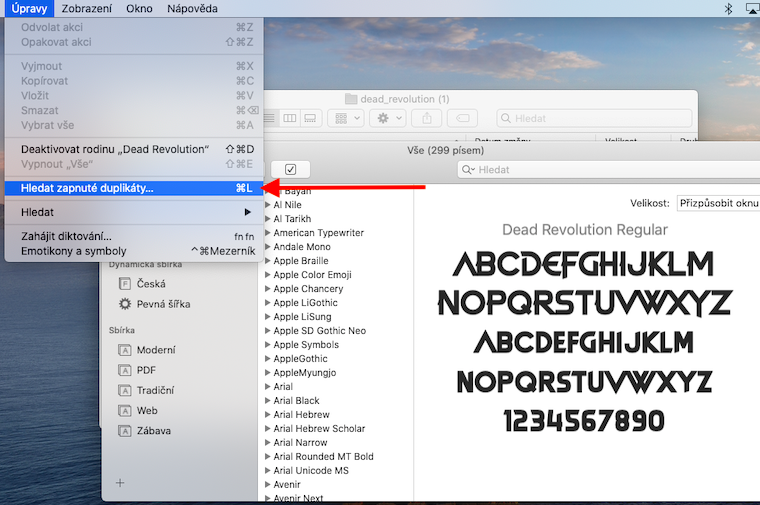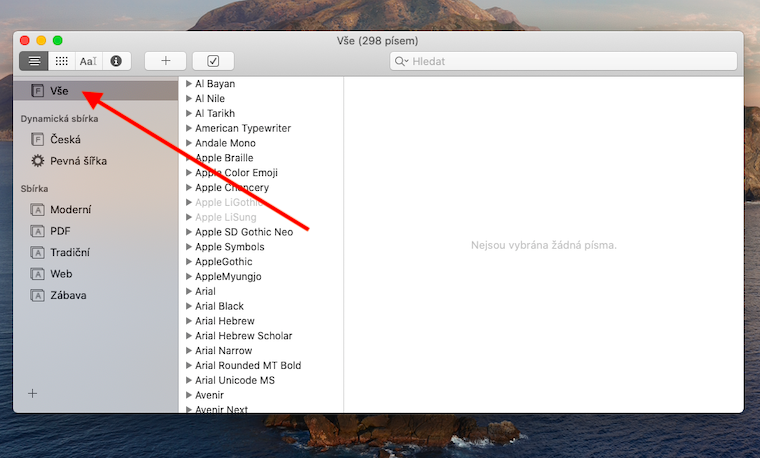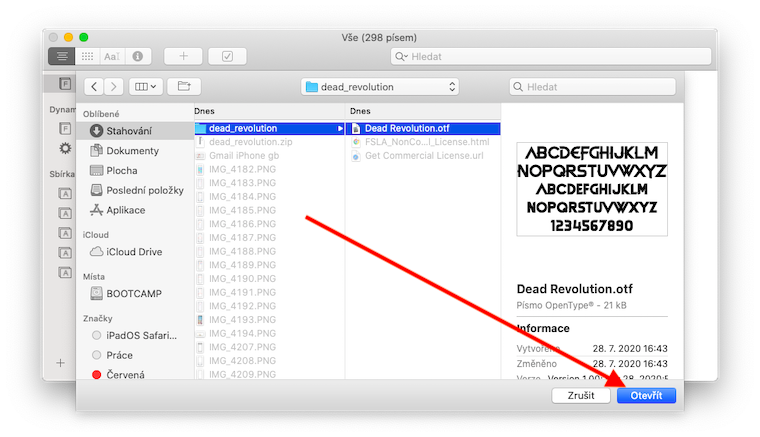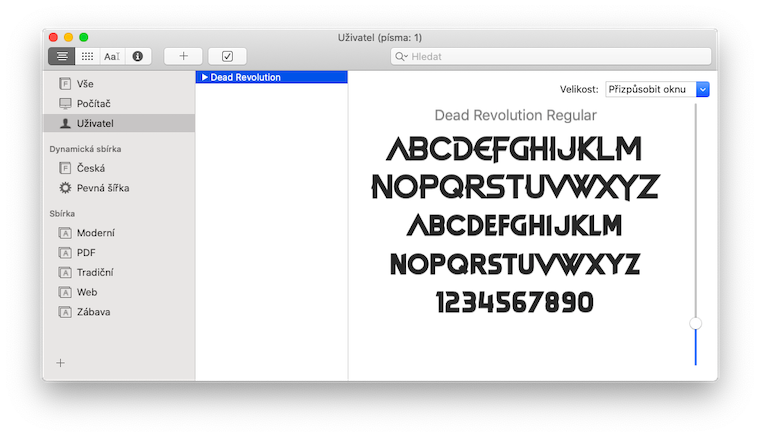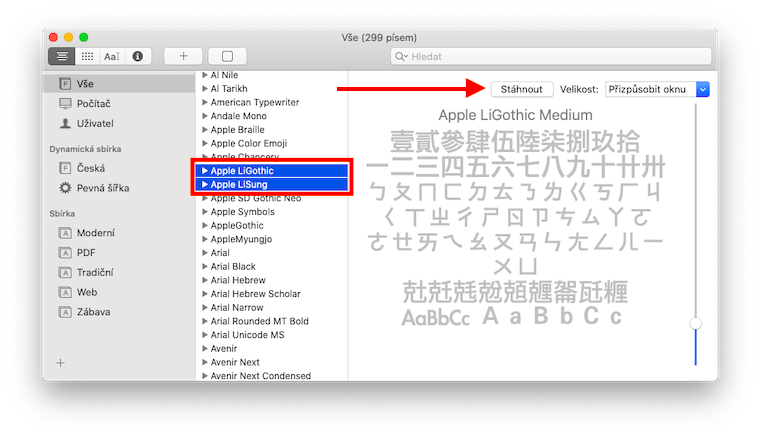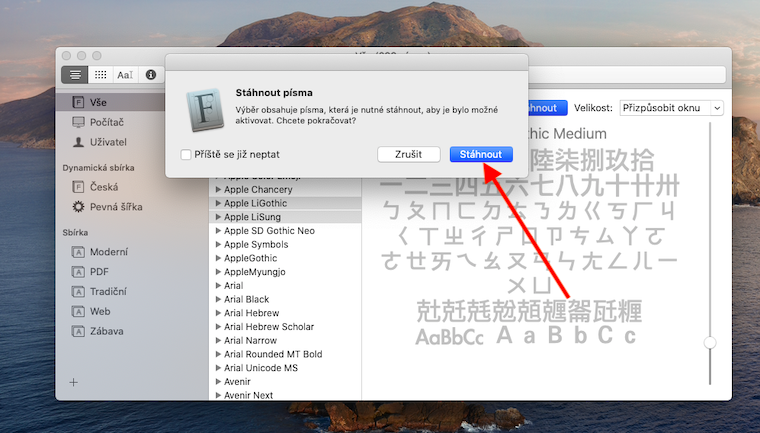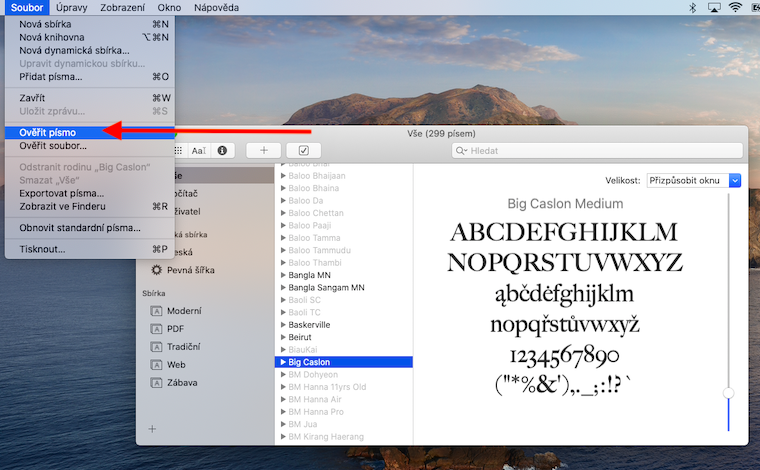Font Book på Mac är inte precis ett program som den genomsnittliga användaren skulle använda varje dag. Ändå är det användbart att åtminstone känna till dess grunder. Det är därför vi också kommer att täcka denna applikation i vår serie om inhemska Apple-applikationer.
Det kan vara intresserar dig

Om du vill använda andra typsnitt än de vanliga förinstallerade typsnitten i dina applikationer måste du först ladda ner och sedan installera dem via teckensnittsboken. Starta Font Book och klicka på "+" i det övre vänstra hörnet av programfönstret. Välj sedan det teckensnitt du vill installera i fönstret och dubbelklicka på det. Om du vill ladda ner ytterligare systemteckensnitt, klicka på Alla i den vänstra panelen och välj sedan de avinstallerade (nedtonade) teckensnitten. Klicka på Ladda ner högst upp i fönstret och bekräfta sedan nedladdningen i dialogrutan. Alla teckensnitt du installerar eller laddar ner visas i teckensnittsboken och kan användas i applikationer.
När det gäller typsnitt som laddats ner från olika webbplatser kommer funktionen Font Verification säkert att vara praktisk. Detta sker automatiskt efter installationen, men du kan också göra det manuellt. I teckensnittsboken, välj det teckensnitt du vill kontrollera och klicka på Arkiv -> Kontrollera teckensnitt i verktygsfältet högst upp på skärmen. Klicka sedan på triangeln i teckensnittsverifieringsfönstret för att expandera bredvid teckensnittet - en grön ikon visas för ett teckensnitt som inte har några problem. En gul ikon indikerar en varning, en röd ikon indikerar ett testfel. Om du vill söka efter dubbletter i teckensnittsboken, klicka på Redigera -> Hitta dubbletter i verktygsfältet högst upp på skärmen. I händelse av att duplicerade teckensnitt visas kan du välja antingen en automatisk eller manuell lösning på detta problem.